Người dùng tương tác với các nhân viên hỗ trợ thông qua một ứng dụng nhắn tin có bật RCS, chẳng hạn như Google Tin nhắn, trên thiết bị của họ. Trong hướng dẫn nhanh này, bạn sẽ tạo một nhân viên hỗ trợ RCS cho Doanh nghiệp cơ bản có thể gửi một tin nhắn đơn giản đến một thiết bị thử nghiệm và nhận được phản hồi.
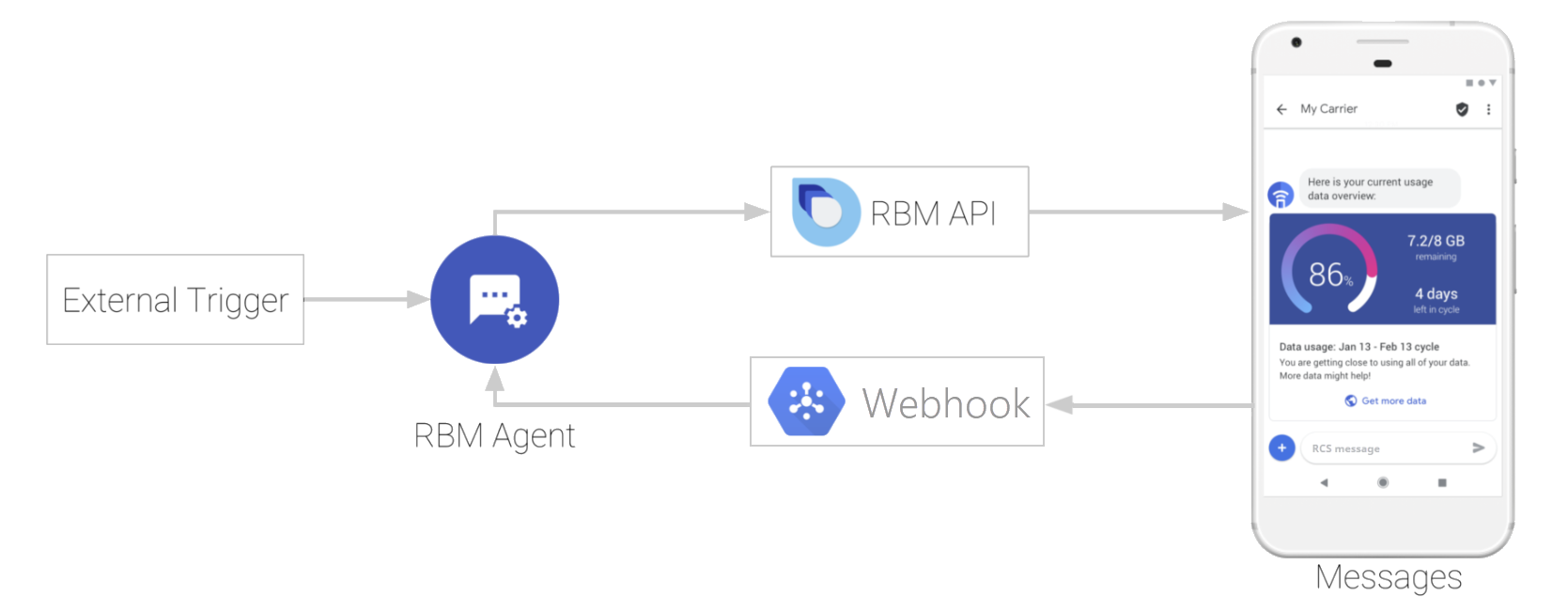
Điều kiện tiên quyết
Trước khi bắt đầu sử dụng nhân viên hỗ trợ, bạn cần chuẩn bị những mục sau:
- Tên thương hiệu mà nhân viên hỗ trợ của bạn sẽ đại diện
- Một thiết bị Android có số điện thoại đang hoạt động
- Một máy phát triển có thể chạy mã mẫu
Thiết lập thiết bị thử nghiệm
Để giao tiếp với một tác nhân RCS cho Doanh nghiệp chưa ra mắt, thiết bị kiểm thử cần phải hỗ trợ RCS, nhưng không phải thiết bị Android nào cũng có thể nhận tin nhắn RCS theo mặc định. Bạn có thể kiểm tra trạng thái RCS của thiết bị và nếu cần, hãy bật RCS bằng cách định cấu hình thiết bị bằng các phiên bản phát hành trước của ứng dụng Tin nhắn và Carrier Services.
Kiểm tra trạng thái RCS của thiết bị
- Trong ứng dụng Tin nhắn, hãy nhấn vào nút , sau đó nhấn vào Cài đặt.
Nhấn vào Các tính năng trò chuyện rồi tìm giá trị Trạng thái.
Nếu Trạng thái là Đã kết nối, thì RCS đang hoạt động trên thiết bị của bạn.
Các bước tiếp theo
Nếu RCS đang hoạt động trên thiết bị, bạn đã sẵn sàng thiết lập nhân viên hỗ trợ. Nếu RCS không hoạt động trên thiết bị của bạn, bạn cần bật RCS trên thiết bị thì mới có thể kiểm thử tác nhân RCS cho Doanh nghiệp.
Thiết lập nhân viên hỗ trợ
Nhân viên hỗ trợ RCS cho doanh nghiệp sử dụng RBM API để gửi tin nhắn, sự kiện và các yêu cầu khác cho người dùng. Khi tạo một nhân viên hỗ trợ, bạn sẽ bật quyền truy cập vào API RBM và xác định thông tin cơ bản của nhân viên hỗ trợ.
Xác định khu vực của nhân viên hỗ trợ
Các tác nhân RCS Business Messaging có thể tồn tại ở một trong ba khu vực: Bắc Mỹ, Châu Âu và Châu Á – Thái Bình Dương. RBM API hỗ trợ 3 điểm cuối theo khu vực để giúp các doanh nghiệp tuân thủ các yêu cầu theo khu vực và yêu cầu kinh doanh.
Khi tạo nhân viên hỗ trợ, hãy chọn khu vực của nhân viên hỗ trợ dựa trên các quy định, yêu cầu hiện hành và khoảng cách phù hợp so với người dùng cuối. Khu vực này xác định nơi nhân viên hỗ trợ của bạn hoạt động và lưu trữ dữ liệu.
Nếu bạn hoặc người dùng mục tiêu của bạn không thuộc các khu vực đó, hãy chọn khu vực gần bạn nhất để giảm thiểu độ trễ. Ví dụ:
- Nếu bạn ở Mỹ Latinh, hãy chọn khu vực Bắc Mỹ.
- Nếu bạn ở Châu Phi, hãy chọn khu vực Châu Âu.
- Nếu bạn ở Úc, hãy chọn khu vực Châu Á Thái Bình Dương.
Đừng quyết định khu vực của nhân viên hỗ trợ dựa trên hãng vận chuyển mục tiêu. Tất cả các khu vực đều có quyền sử dụng các hãng vận chuyển trên toàn thế giới.
Xác định danh mục thanh toán của nhân viên hỗ trợ
Khi tạo một nhân viên hỗ trợ RCS cho doanh nghiệp, bạn cần chỉ định danh mục thanh toán dựa trên cách nhân viên hỗ trợ đó sẽ tương tác với người dùng. Chọn danh mục phù hợp nhất với hành vi dự kiến của trợ lý ảo:
- Đàm thoại: Dành cho những tác nhân tham gia vào các cuộc trò chuyện nhiều lượt với người dùng.
- Tin nhắn cơ bản hoặc Tin nhắn đơn: Dành cho những nhân viên gửi tin nhắn mà không mong đợi nhận được phản hồi thường xuyên.
Bạn chỉ có thể thay đổi danh mục thanh toán của nhân viên hỗ trợ trước khi ra mắt nhân viên hỗ trợ. Gửi email đến rbm-support@google.com nếu bạn cần thay đổi danh mục thanh toán sau khi phát hành.
Để biết thêm thông tin về mô hình thanh toán RCS tiêu chuẩn hoặc mô hình thanh toán cho Doanh nghiệp, hãy tham khảo câu hỏi thường gặp về việc thanh toán.
Xác định trường hợp sử dụng của nhân viên hỗ trợ
Mỗi tác nhân RCS cho Doanh nghiệp đều phải có một trường hợp sử dụng được xác định trước. Điều này giúp phân loại tác nhân và áp dụng các quy tắc kinh doanh phù hợp để mang lại trải nghiệm tốt cho người dùng. RCS cho Doanh nghiệp hỗ trợ 4 trường hợp sử dụng:
- OTP: Mật khẩu một lần bắt buộc để xác thực tài khoản một cách an toàn hoặc xác nhận giao dịch.
- Giao dịch: Thông báo, nội dung cập nhật hoặc cảnh báo chia sẻ thông tin liên quan trực tiếp đến các dịch vụ hoặc sản phẩm hiện có của khách hàng, chẳng hạn như cảnh báo về hoạt động đáng ngờ trong tài khoản, xác nhận mua hàng và thông báo vận chuyển.
- Quảng bá: Thông điệp bán hàng, tiếp thị và quảng bá cho khách hàng mới hoặc khách hàng hiện tại, với mục tiêu tăng mức độ nhận biết, mức độ tương tác và doanh số bán hàng.
- Đa mục đích: Cuộc trò chuyện kết hợp tin nhắn giao dịch và tin nhắn quảng bá, chẳng hạn như gửi thông báo về tài khoản, sau đó gửi ưu đãi chiết khấu hoặc nâng cấp lên một sản phẩm hoặc dịch vụ mới.
Mỗi trường hợp sử dụng có các quy tắc riêng về những nội dung bạn có thể gửi. Để tìm hiểu thêm về từng trường hợp sử dụng và tìm ra trường hợp phù hợp nhất cho trợ lý ảo của bạn, hãy xem phần Chọn trường hợp sử dụng phù hợp cho trợ lý ảo.
Sau khi gửi nhân viên hỗ trợ để ra mắt, bạn không thể thay đổi trường hợp sử dụng. Kiểm tra các trường hợp sử dụng và quy tắc kinh doanh của quốc gia bạn trước khi gửi nhân viên hỗ trợ.
Tạo tác nhân
Làm theo hướng dẫn này để tạo tác nhân trong Business Communications Developer Console.
Cách tạo một tác nhân:
- Truy cập vào Business Communications Developer Console rồi đăng nhập bằng Tài khoản Google của đối tác RCS cho Doanh nghiệp.
- Trên trang chủ, hãy nhấp vào + Tạo tác nhân.
- Trong cửa sổ New RCS for Business agent (Nhân viên hỗ trợ RCS cho Doanh nghiệp mới), hãy chỉ định những thông tin sau:
- Thương hiệu mà nhân viên hỗ trợ đại diện
- Tên nhân viên hỗ trợ
- Khu vực lưu trữ
- Danh mục thanh toán
- Trường hợp sử dụng
- Nhấp vào Tạo trợ lý ảo.
Sau khi tác nhân của bạn hoạt động, bạn có thể thêm thông tin về doanh nghiệp và thương hiệu. Xem phần Tạo nhân viên hỗ trợ.
Mời thiết bị thử nghiệm của bạn
Giờ đây, khi đã có một nhân viên hỗ trợ và thiết bị thử nghiệm của bạn đã bật RCS, bạn có thể mời thiết bị đó kiểm thử nhân viên hỗ trợ.
- Trong bảng điều hướng bên trái, hãy nhấp vào Thiết bị.
- Đối với Thêm thiết bị thử nghiệm, hãy nhập số điện thoại của thiết bị rồi nhấp vào Thêm.
- Trên thiết bị kiểm thử, hãy chấp nhận yêu cầu của người kiểm thử đối với nhân viên hỗ trợ.
Nếu bạn không nhận được lời mời trên thiết bị kiểm thử, hãy xác minh rằng bạn đã bật RCS trên thiết bị của mình.
Gửi tin nhắn
Với thiết bị thử nghiệm đã đăng ký, giờ đây, nhân viên hỗ trợ của bạn có thể gửi tin nhắn.
Bạn cần có khoá tài khoản dịch vụ để xác thực các lệnh gọi API một cách an toàn. Nếu bạn chưa tạo khoá tài khoản dịch vụ cho tài khoản đối tác, thì bây giờ là thời điểm thích hợp để làm việc đó.
Trong một cửa sổ dòng lệnh trên máy phát triển của bạn, hãy chạy lệnh sau:
curl -X POST "https://REGION-rcsbusinessmessaging.googleapis.com/v1/phones/PHONE_NUMBER/agentMessages?messageId=MESSAGE_ID&agentId=AGENT_ID" \
-H "Content-Type: application/json" \
-H "User-Agent: curl/rcs-business-messaging" \
-H "`oauth2l header --json PATH_TO_SERVICE_ACCOUNT_KEY rcsbusinessmessaging`" \
-d '{
"contentMessage": {
"text": "Hello, world!"
},
"messageTrafficType": "PROMOTION"
}'- Thay thế REGION bằng
asia,europehoặcus, tuỳ thuộc vào khu vực của nhân viên hỗ trợ. - Thay thế PHONE_NUMBER bằng số điện thoại của thiết bị kiểm thử. Nhập mã quốc gia, mã vùng và dấu
+ở đầu, nhưng không nhập dấu phân cách. Ví dụ:+14155555555. - Thay AGENT ID bằng mã nhận dạng nhân viên hỗ trợ của bạn. Mã này nằm trên trang Thông tin của nhân viên hỗ trợ trong Business Communications Developer Console.
- Thay thế PATH_TO_SERVICE_ACCOUNT_KEY bằng đường dẫn đến khoá mà bạn đã tạo trước đó.
Bạn sẽ nhận được thông báo "Hello, world!" (Xin chào thế giới!) từ tác nhân trên thiết bị kiểm thử. Nếu bạn không nhận được thông báo trên thiết bị thử nghiệm, hãy xác minh rằng bạn đã nhập và định dạng chính xác số điện thoại và đường dẫn đến khoá tài khoản dịch vụ trong lệnh.
Để gửi nhiều loại tin nhắn, chẳng hạn như câu trả lời đề xuất và thẻ đa dạng nội dung, hãy xem phần Gửi tin nhắn.
Các bước tiếp theo
Giờ đây, nhân viên hỗ trợ của bạn có thể gửi tin nhắn đến một thiết bị thử nghiệm, đã đến lúc bạn xây dựng một thứ gì đó phù hợp với nhu cầu kinh doanh của mình. Tải một tác nhân mẫu bằng ngôn ngữ bạn muốn và làm theo hướng dẫn trong tệp README của mẫu.
Sau khi bạn định cấu hình nhân viên hỗ trợ mẫu, hãy xem lại các phương pháp hay nhất của RCS for Business và tìm hiểu cách nhân viên hỗ trợ gửi và nhận tin nhắn.
